ps怎么制作透明背景的logo图标?ps中打开一张logo图,发现是白色的背景,想要将白色的背景做成透明的背景,该怎么操作呢?下面我们就来看看详细的教程,需要的朋友可以参考下
ps中想要制作一个透明背景的logo,但导入的图却有白色背景,该怎么办呢?下面我们就来看看详细的处理方法。
- 软件名称:
- Adobe Photoshop 8.0 中文完整绿色版
- 软件大小:
- 150.1MB
- 更新时间:
- 2015-11-04立即下载
1、首先我打开一张个人设计的logo

2、找到图层里面的背景项,点击旁边的小眼睛,则将背景图层隐藏起来了
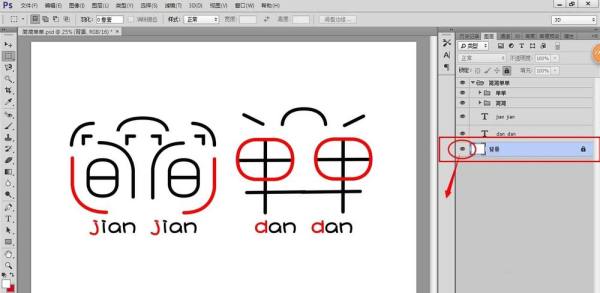

3、找到文件菜单栏,点击另存为

4、找到保存类型,此时如果想要保存为没有白色背景的logo,一定要选择保存为png格式,千万不能保存为jpeg格式,否则保存的图片还是有白色背景

5、png格式的logo和jpeg格式的logo对比

以上就是ps将图片变成透明背景的教程,希望大家喜欢,请继续关注html中文网。
相关推荐:
以上就是ps怎么制作透明背景的logo图标?的详细内容,更多请关注0133技术站其它相关文章!








